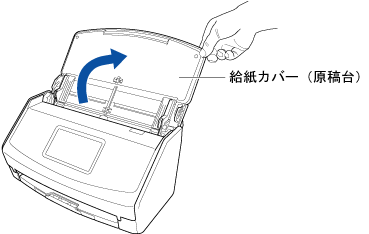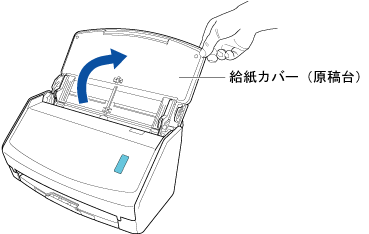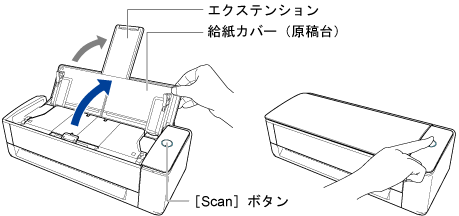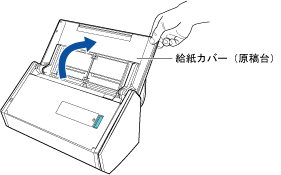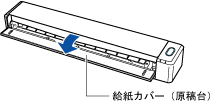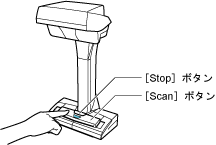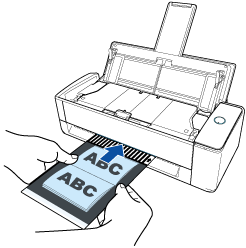本WebサイトはScanSnap Home 2.xxに対応しています。
ScanSnap Home 3.0以降の場合はこちらを参照してください。
冊子を保護してスキャンする
オプションの冊子キャリアシートを使用すると、冊子を傷付けずにスキャンできます。
重要
オプションの冊子キャリアシートを使用できるのは、リターン給紙口に原稿をセットしてスキャンするリターンスキャンだけです。
冊子キャリアシートを使用してスキャンできる原稿の詳細は、ScanSnapでスキャンできる原稿を参照してください。
スキャンした原稿のイメージデータが、プロファイルの「保存先」に指定されているフォルダーに保存されます。
ヒント
-
保存されるイメージデータのサイズが、原稿より小さくなったり、切れたりする場合は、「保存するイメージのサイズ」で「キャリアシートサイズ」を選択してから、原稿をスキャンしてください。
-
原稿のスキャンが終了したあとに、コンテンツの原稿種別およびイメージデータの保存先などの通知をコンピューターで受け取れます。
詳細は、ScanSnap Homeの動作を設定するを参照してください。
ScanSnap Cloudを利用してクラウドサービスに連携する場合は、ScanSnap Cloud利用時の動作を設定するを参照してください。
詳細は、ScanSnap Homeの動作を設定するを参照してください。